Sticky Keys adalah fitur di Windows 10 yang memungkinkan Anda menjalankan pintasan keyboard multi-tombol dengan memungkinkan Anda menekan satu tombol pengubah (SHIFT, CTRL, atau ALT) pada satu waktu.
Misalnya, ketika Anda perlu menekan 2 atau 3 tombol secara bersamaan seperti tombol Ctrl + Shift + Esc untuk membuka Task Manager, maka dengan menggunakan tombol Sticky Anda dapat dengan mudah menekan satu tombol pada satu waktu dan kemudian menekan tombol lainnya secara berurutan.
Jadi dalam hal ini, Anda akan menekan Ctrl lalu Shift dan kemudian tombol Esc satu per satu dan ini akan berhasil membuka Task Manager.
Secara default menekan tombol pengubah (SHIFT, CTRL, atau ALT) satu kali akan secara otomatis mengunci tombol itu hingga Anda menekan tombol non-pengubah atau mengklik tombol mouse.
Misalnya, Anda menekan Shift maka ini akan mengunci tombol shift ke bawah hingga Anda menekan tombol non-pengubah seperti tombol alfabet atau angka, atau Anda mengklik tombol mouse.
Juga, menekan tombol pengubah dua kali akan mengunci tombol itu sampai Anda menekan tombol yang sama untuk ketiga kalinya.
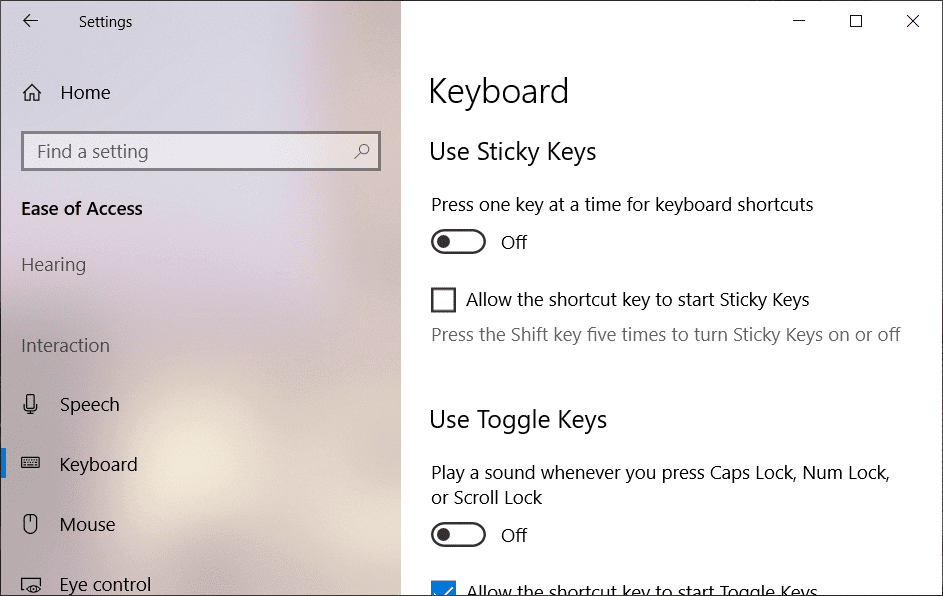
Bagi penyandang disabilitas menekan dua atau tiga tombol secara bersamaan bisa menjadi tugas yang sulit, sehingga mereka memiliki pilihan untuk menggunakan Sticky Keys.
Ketika tombol Sticky diaktifkan, mereka dapat dengan mudah menekan satu tombol pada satu waktu dan masih melakukan tugas yang sebelumnya tidak mungkin dilakukan sampai Anda menekan ketiga tombol secara bersamaan.
Tanpa membuang waktu, kuy kita lihat Cara Mengaktifkan atau Menonaktifkan Tombol Sticky Keys di Windows 10 berikut ini.
Cara Ke 1: Mengaktifkan atau Menonaktifkan Sticky Keys menggunakan Pintasan Keyboard
1.Tekan tombol Shift lima kali untuk MENGAKTIFKAN Sticky Keys, opsi ini diaktifkan secara default.
2. Suara akan berbunyi yang menunjukkan bahwa Sticky Keys telah diaktifkan (nada tinggi). Anda perlu mengklik Ya pada pesan peringatan untuk mengaktifkan Sticky Keys.

3. Untuk mematikan Sticky Keys di Windows 10, Anda perlu menekan lagi tombol Shift lima kali dan klik Ya pada pesan peringatan.
Sebuah suara akan berbunyi yang menunjukkan bahwa Sticky Keys sudah dinonaktifkan (nada rendah)
Cara Ke 2: Menghidupkan atau Mematikan Sticky Keys di Windows 10 menggunakan Ease of Access
1. Tekan Tombol Windows + I untuk membuka Settings lalu klik Ease of Access.

2. Sekarang dari menu sebelah kiri pilih Keyboard di bawah Interaction.
3. Selanjutnya, enable the toggle di bawah Sticky Keys dan centang “Allow the shortcut key to start Sticky keys“.

Catatan: Saat Anda mengaktifkan Sticky Keys maka opsi berikut akan diaktifkan secara otomatis (jika Anda mau, Anda dapat menonaktifkannya satu per satu):
- Izinkan tombol pintas untuk memulai Sticky Keys
- Tampilkan ikon Sticky Keys di bilah tugas
- Kunci modifier key saat ditekan dua kali di berturut-turut
- Nonaktifkan Sticky Keys saat dua tombol ditekan secara bersamaan
- Memutar suara saat tombol pengubah ditekan dan dilepaskan
4. Untuk mematikan sticky keys di Windows 10, cukup nonaktifkan toggle di bawah Sticky Keys.
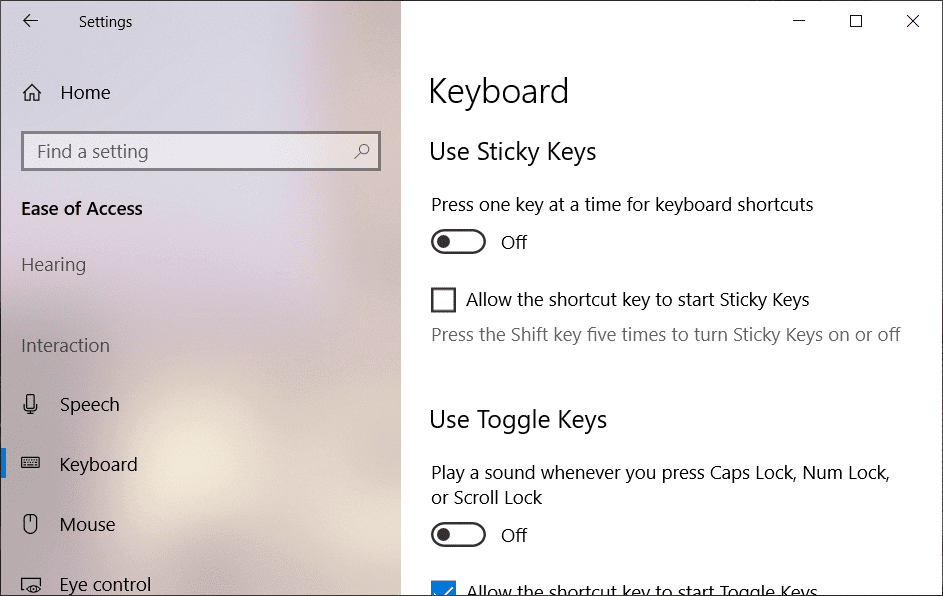
Cara Ke 3: Nyalakan atau Matikan Sticky Keys dengan Control Panel
1.Tekan Windows Key + R lalu ketik control dan tekan Enter untuk membuka Control Panel.

2.Klik Ease of Access lalu klik Ease of Access Center.

3.Pada jendela berikutnya klik “Make the keyboard easier to use“.

4.Centang “Turn on Sticky Keys” lalu klik Apply diikuti dengan OK.

5.Jika Anda ingin menonaktifkan tombol Sticky sekali lagi kembali ke jendela di atas kemudian hapus centang “Turn on Sticky Keys“.

6.Klik Terapkan diikuti oleh OK.
Demikian tadi beberapa Cara Mematikan Sticky Keys di Windows 10 semoga bisa membantu, tetapi jika Anda masih memiliki pertanyaan tentang posting ini, silahkan tanyakan di bagian komentar
